- Dè th’ ann an Cairt Pivot ann an Excel 5 Tha clàr pivot ann an Excel na riochdachadh lèirsinneach den dàta. Bheir e dhut an dealbh mhòr den dàta amh agad. Leigidh e leat dàta a mhion-sgrùdadh a’ cleachdadh diofar sheòrsaichean ghrafaichean agus chruthan. Thathas den bheachd gur e seo an clàr as fheàrr ann an taisbeanadh gnìomhachais anns a bheil dàta mòr. Pivot Chart vs Table Pivot Table a’ toirt dhuinn dòigh air geàrr-chunntas a dhèanamh air dàta mòr ann an matrix coltach ri cliath. Faodaidh tu na raointean a tha thu airson a chleachdadh sa chlàr a thaghadh airson sreathan agus colbhan. Tha an clàr pivot a’ toirt dhuinn riochdachadh grafaigeach den chlàr pivot. Faodaidh tu taghadh a dhèanamh eadar iomadh dreach agus seòrsa de chairtean. Tha a’ chairt seo cuideachd a’ toirt geàrr-chunntas air an dàta. Faodaidh tu a chruthachadhfèin-obrachail. Mus atharraich thu sreath/colbh An dèidh atharrachadh sreath/colbh 0 Tagh Dàta: A dh’ aindeoin gu bheil thu air tòrr ùine a chuir seachad a’ cruth clàr pivot a rèir inbhean a’ chompanaidh agad agus gum bu chòir do chlàran uile a bhith san aon chruth. An uairsin thig an roghainn seo gu feum. Chan urrainn dhut lethbhreac dìreach a dhèanamh den chlàr pivot agus an stòr dàta atharrachadh. Tha ceum no dhà ri dhèanamh. #1) Tagh a' chlàr pivot a tha thu ag iarraidh agus dèan lethbhreac dhen raon clàir. #2) Fosgail leabhar-obrach ùr. Faidhle -> Leabhar-obrach ùr #3) Cuir a-steach a’ chairt a chaidh a chopaigeadh. Mothaichidh tu anns a’ bhàr-chlàr gu bheil e ag ràdh Innealan Chart agus chan e Innealan PivotChart. #4) A-nis tagh raon a’ Chart agus buail air an roghainn Cut. #5) Rach dhan leabhar-obrach far a bheil thu airson a' chairt seo a chleachdadh. #6) An aire: Bu chòir clàr pivot a bhith agad mu thràth chruthachadh. #7) Cuir a-steach a' chairt bho cheum 4. #8) Rach gu Design an làthair fo Innealan Chart. Cliog air Tagh Dàta Tab. #9) Briog air ceal sam bith sa chlàr pivot. Thèid Clàr Pivot a chruthachadh leis an dàta a tha an làthair sa chlàr pivot ùr, ach tha an cruth fhathast mar a bha e roimhe. 'S urrainn dhut an Ais agus an Uirsgeul atharrachadh mar a dh'fheumar airson a' chlàr ùr. Tha a' chairt mar thoradh air a' chlàr ùr pivot ri fhaicinn gu h-ìosal. Atharraich an seòrsa cairt: 'S urrainn dhut atharrachadhan seòrsa clàr colbh bunaiteach dhan t-seòrsa a tha thu ag iarraidh mar a chithear gu h-ìosal. Ùraichidh a' chairt gu fèin-obrachail stèidhichte air an taghadh. Cairt-pìoba Cart Bàr Cruth Tha iad seo gu bunaiteach cleachdte ri fòrmatadh a dhèanamh air an teacsa a tha am broinn a' chlàir. An taghadh gnàthaichte: Seallaidh seo na h-eileamaidean uile a tha sa chlàr agus 's urrainn dhut am fear anns a bheil thu airson an fòrmat atharrachadh a thaghadh stoidhle. Mar eisimpleir, Taghaidh sinn Tiotal a’ Chart agus atharraichidh sinn an stoidhle aige. #1) Tagh Tiotal a’ Chart bhon chlàr tuiteam-sìos. #2) Briog air Taghadh Cruth. #3) Bidh tiotal na cairt cruth Fosgail air a' phana dheas. #4) Tagh an dath, an stoidhle, a' chrìoch, msaa mar a thogras tu. An dèidh beagan fòrmataidh bunaiteach, bidh Tiotal na Cairte seall mar gu h-ìosal. Ath-shuidhich an stoidhle co-ionnan: Ath-shuidhichidh seo na h-atharraichean gu lèir agus bheir e seachad an stoidhle bunaiteach. Cuir a-steach cumaidhean: 'S urrainn dhut cumaidhean leithid loidhnichean, saighdean, agus cuideachd bogsa teacsa a chur a-steach airson mìneachadh nas fheàrr. Stoidhle Cruth: Faodaidh tu diofar stoidhlichean a thaghadh airson an raon plota. Tagh an raon a tha thu airson an stoidhle atharrachadh is briog air an stoidhle. An dèidh dhut na stoidhlichean a chur an sàs sa chairt air fad, chithear an Colbh agus na Sreathan gu h-ìosal. Cuir air dòigh: Ma tha grunn chlàran pivot ann agus gu bheil iad a’ dol thairis airchèile air na roghainnean seo. Thoir air adhart Tagh a’ chairt a tha thu airson a thoirt air beulaibh.39 Briog air an roghainn ‘Bring Forward’ gus a’ chairt a thoirt aon cheum air adhart. Thoir air Aghaidh: Bheir an roghainn seo do chairt os cionn nan clàran eile gu lèir. Send Backward Tagh a’ chairt a tha thu airson a chur air ais. Cliog air an roghainn cuir air ais gus a’ chairt aon ìre a chuir air ais. Cuir air ais: Chleachdar seo gus a' chairt a thagh thu a chur air ais gu na clàran eile gu lèir. Pana Taghaidh Faodaidh tu co-dhùnadh dè cho follaiseach sa tha a’ chairt a’ cleachdadh a’ phana taghaidh. Tha an duilleag seo a' sealltainn dhut a h-uile clàr agus sliseag a tha ri làimh agus 's urrainn dhut briogadh air ìomhaigh na sùla gus co-dhùnadh am bu chòir an nì shònraichte sin a bhith ri fhaicinn air an duilleag-obrach no nach bu chòir. Meud: Bithear a’ cleachdadh seo gus àirde a’ chlàir pivot, leud, àirde sgèile, leud sgèile, msaa a ghnàthachadh. Q #1) Ciamar a chruthaicheas tu clàr pivot ann an Excel? Freagair: Tha dà dhòigh air clàran pivot a chruthachadh. #1) Cruthaich bho Stòr Dàta Tagh cealla sam bith sa chlàr stòr dàta. Rach gu Cuir a-steach -> Cairt Pivot Tagh an raon. Cruthaichidh seo clàr pivot bàn agus clàr pivot. #2) Cruthaich o PivotTable Ma tha pivot agad mu thràthclàr: Tagh cealla sam bith sa chlàr Pivot. Rach gu Cuir a-steach -> Clàr pivot Bheir e dhut liosta de na clàran a tha rim faighinn, tagh a’ chairt a tha thu ag iarraidh. Cruthaichidh seo a’ chairt le dàta a bhuineas don chlàr pivot.3 Q #2) Carson a chleachdas sinn clàr pivot ann an Excel? Freagra: Tha mòran ann buannachdan a bhith a’ cleachdadh chlàran pivot: Tha e a’ toirt dòigh èifeachdach is furasta air dàta a riochdachadh ann an dòigh ghrafaigeach. Is urrainn dhut geàrr-chunntas a dhèanamh air dàta gu furasta le bhith a’ slaodadh nan raointean a tha thu ag iarraidh gu gin de na 4 earrannan sa chlàr a tha rim faighinn. A’ toirt seachad dòigh èifeachdach air dàta amh atharrachadh gu cruth eagraichte le bhith gan làimhseachadh le sìoladh furasta, co-thaobhadh, gnàthachadh, àireamhachadh, msaa. 0> Q #3) Ciamar a chuireas mi cruth air Cairt Pivot? Freagair: 'S urrainn dhut a' chairt a chruth a' cleachdadh diofar roghainnean a tha an làthair fon chlàr pivot Innealan. Bheir e roghainnean dhut airson raointean ùra a chur ris, dath atharrachadh, cruth-clò, cùl-raon, msaa, gus am bi do chairt a’ coimhead nas eadar-ghnìomhach agus nas taisbeanaiche. Cliog an àite sam bith air a' chlàr pivot gus an roinn Innealan fhosgladh. Q #4) Am faod mi sliseag a chur ri Pivot Charts? Freagair: Faodaidh, faodar sliseagan agus loidhnichean-tìm a chur ris na clàran pivot. Cuidichidh seo sinn gus an dà chuid a’ chairt agus an clàr pivot co-cheangailte a shìoladh aig an aon àm. Briog air a’ chairt pivot. Rach dhan Analyze tab-> Insert Slicer . San raon deasbaireachd Tagh, tha thu airson na slisnearan a chruthachadh. Briog OK 'S urrainn dhut an uairsin ceangal Criathrag a chur ris ceangail aon sliseag ri ioma-chlàir. Co-dhùnadh San oideachadh seo, dh’ ionnsaich sinn mu chlàran pivot Excel. Tha e na riochdachadh lèirsinneach de chlàr pivot no stòr dàta. Bidh e gar cuideachadh gus an dàta geàrr-chunntais fhaicinn ann an cruth grafaigeach le diofar sheòrsaichean chairtean. Tha iomadh roghainn ri fhaighinn gus clàran a shìoladh, a chruth, a ghnàthachadh agus diofar chruthan a chur ris mar a thogras tu. Tha clàr pivot ann an Excel feumail nuair a thathar a’ dèiligeadh ri tòrr dàta. Tha e glè fheumail rè taisbeanadh gnìomhachais le sìoladh aon-bhriog, sìoladh ùineail, àireamhachadh gnàthaichte, msaa. an dà chuid clàr pivot agus clàr airson stòr dàta agus làimhsich iad aig an aon àm. Tha sin a' ciallachadh gum bi na h-atharraichean a chaidh a dhèanamh sa chlàr pivot a' nochdadh sa chairt agus a chaochladh. Stòr dàta Gu h-ìosal tha sampall an stòr-dàta a thèid a chleachdadh ann an an oideachadh seo. Cliog air a’ cheangal gus an Sample_Data Pivot Chart a luchdachadh sìos ID Òrdugh Ceann-latha an òrduigh Ainm Bathar Sgìre Cathair Meud Prìs Iomlan 1 03-01-2020 15>Plain Briosgaidean Tuath New York 33 444.66 2 04-02-2012 Sugar Cookies Deas Lima 432 346.33 3 05-04-2018 Wafers An Ear Boston 33 32.54 4 06-05-2019 Seoclaid An Iar Talamh daraich 245 543.43 5 07-07-2020 Reòiteag Tuath Chicago 324 223.56 7 09-09-2020 Plain Cookies An Ear Washington 32 34.4 8 10-11-2020 SiùcarBriosgaidean An Iar Seattle 12 56.54 9 11- 12-2017 Wafers Tuath Toronto 323 878.54 10 12-14-2020 Seoclaid Deas Lima 232 864.74 11 01-15-2020 Uachdar-reòite An Ear Boston 445 457.54 13 03-18-2018 Briosgaidean salainn Tuath New York 5454 34546 14 04-18-2017 Càise Briosgaidean Deas Lima 5653 3456.34 15 05- 19-2016 Briosgaidean salainn An Ear Washington 4 74.4 16 06-20-2015 Càise Briosgaidean An Iar Talamh daraich 545 876.67 Cruthaich Cairt Pivot Tha 2 dhòigh air clàr pivot a dhèanamh ann an Excel. #1) Cruthaich bho Stòr an Dàta 'S urrainn dhuinn cairt a chruthachadh gu dìreach on duilleag-dàta gun chlàr pivot. Gus seo a choileanadh lean na ceumannan gu h-ìosal. #1) Tagh cealla sam bith sa chlàr. #2) Rach gu Cuir a-steach -> Clàr Pivot #3) Faodaidh tu taghadh duilleag ùr a chruthachadh no iomradh a thoirt air an raon bùird a tha thu airson a’ chairt a chuir fo An-dràsta Duilleag-obrach. #4) Briog OK Cruthaichidh seo clàr pivot bàn agus am pivot co-cheangailte risclàr. Faodaidh tu na raointean a tha thu ag iarraidh a chur ris gus aithisg agus cairt a ghineadh. #2) Cruthaich o PivotTable Ma tha thu air clàr pivot a chruthachadh mu thràth, bidh thu Faodaidh tu an aon rud a chleachdadh gus clàr pivot a chruthachadh. Tha sinn air sampall PivotTable a chruthachadh mar a chithear gu h-ìosal. Gus cairt a chruthachadh. #1) Tagh cealla sam bith ann am PivotTable . #2) Rach gu Cuir a-steach-> Clàr pivot #3) Bheir e dhut liosta de na clàran a tha rim faighinn, tagh a’ chairt a tha thu ag iarraidh. #4) Briog ceart gu leòr. Ginidh seo cairt le dàta a chaidh a thoirt on chlàr pivot. Tha an eisimpleir clàr pivot ri fhaicinn gu h-ìosal. An aire: No faodaidh tu an iuchair ath-ghoirid F11 a chleachdadh. Cliog air a' chlàr pivot agus brùth F11 air a' mheur-chlàr. Gnàthaich a' Chart 'S urrainn dhut a' chairt a ghnàthachadh leis an ìomhaigheag + agus peant a tha an làthair air taobh deas a' chlàir. + Putan - Cuidichidh e thu le cuir ris no thoir air falbh eileamaidean cairt leithid tiotalan, loidhnichean-clèithe, uirsgeulan, is eile agus co-dhùnadh dè an suidheachadh a th’ aca. ’S urrainn dhut tiotal an cairt, thoir iomradh air tiotalan Axis, msaa. Tha sinn air tiotal na cairt agus tiotal na h-axis a chuir ris mar eisimpleir. a' briogadh air ìomhaigh a' bhruis-pheantaidh. 'S urrainn dhut cuideachd dath a' chlàir atharrachadh mar a thogras tu o roinn nan dath. Cairtean air am moladh Tha Excel a’ toirt dhuinn clàran Pivot a tha air am moladh a leigeas leinn taghadh gu sgiobalta an seòrsa PivotChart a choinnicheas ri na riatanasan gnìomhachais agad. #1) Tagh an clàr stòr dàta. #2) Rach gu Cuir a-steach -> Clàran a thathar a’ moladh . #3) Briog air na Clàran a thathar a’ moladh. #4) Cliog air a’ chairt a tha a dhìth ort. #5) Briog OK Thèid an clàr pivot agus a’ chairt a chruthachadh ann an a duilleag ùr agus 's urrainn dhut an gnàthachadh a-rithist mar a dh' fheumar. Raointean Pivot Chart Tha 4 raointean ann mar a chithear gu h-ìosal. 1. Sìoltachain: Bheir raointean fo seo an comas dhuinn sìoltachain aithisg a chur ris. 2. Sgeulachdan (Sreath) : Tha raointean fon seo a’ riochdachadh bannan-cinn a’ cholbh sa chlàr pivot. 3. Ais (Roinn-roinnean): Tha seo a’ riochdachadh nan sreathan sa chlàr Pivot. Tha na raointean seo rim faicinn san Axis Bar air a’ chairt. 4. Luachan: Air a chleachdadh gus na luachan àireamhach geàrr-chunntas a shealltainn. Innealan Clàr Pivot Mion-sgrùdadh: Tha diofar roghainnean rim faighinn gus a’ chairt a dhèanamh nas fhasa a chleachdadh. Ainm na Cairte: Seo ainm a’ chlàir. Tha e air a chleachdadh ann a bhith a’ sgrìobhadh còd VBA agus tha e cuideachd anns a’ phana taghaidh. Tha e ri fhaighinn ann an Excel 2010 agus nas fhaide air adhart. Roghainnean: PivotTable Options bogsa-deasbaid ri fhaicinn far an urrainn dhut Layout & Cruth, suidhich gus an àireamh iomlan a shealltainn/falach, suidheachadh roghainnean seòrsachaidh,roghainnean taisbeanaidh, msaa. Raoin Gnìomhach: 'S urrainn dhut ainm a' cholbh air a' chlàr atharrachadh. Mar eisimpleir , Grand Total gu Suim Dheireannach, msaa, agus thèid an aon rud ùrachadh sa Chlàr agus sa Chart. Leudaich Raon: Thèid seo a chleachdadh gu fèin-obrachail leudaich a h-uile luach. Ma tha iomadh raon agad mar Bliadhnaichean, Ceathramh, agus Ceann-latha, an àite leudachadh leotha fhèin, 's urrainn dhut briogadh air an Raon Leudachaidh. Leasaich an Raon: Tha seo mu choinneamh an Raon Leudachaidh. Tuitidh seo às na raointean leudaichte agus nochdaidh e clàr teann. Leudaich Eisimpleir Lùghdaich an eisimpleir Nòta: Osbarr nach eil agad ach aon raon ann an Rows, an uairsin le bhith a’ cliogadh air an raon leudachaidh, bheir thu seachad còmhradh leis na raointean gu lèir agus is urrainn dhut tagh an raon a tha thu ag iarraidh. Thèid an raon taghte a chur ris an roinn Rows agus thèid a’ Chart ùrachadh gu fèin-obrachail. Cuir a-steach Slicer Is urrainn dhut sliseag a chuir a-steach don chairt dìreach mar a’ phivot clàr. Gus an slisnear fhighe a-steach le cairt lean na ceumannan gu h-ìosal. Briog air a’ chairt pivot. Rach dhan chlàr. Dèan sgrùdadh air tab -> Insert Slicer . San raon deasbaid Tagh raointean, feumaidh tu na slisnearan a chruthachadh. Briog air OK Cuiridh seo a-steach am bogsa slisnear mar a chithear gu h-ìosal. Tha sinn air faicinn mar a chleachdas tu sliseagan anns an oideachadh a rinn sinn roimhe. Cuir a-steach Loidhne-tìm Thuis urrainn dhut Loidhne-tìm a chuir a-steach don chairt dìreach mar chlàr pivot. Gus Loidhne-tìm a cheangal ris a’ chairt lean na ceumannan gu h-ìosal. Briog air a’ chairt pivot . Rach dhan taba Analyze -> Insert Timeline. Tagh an raon Ceann-latha a tha a dhìth. Briog OK Cuiridh seo a-steach an loidhne-tìm mar a chithear gu h-ìosal. Chunnaic sinn mar a chleachdas sinn an loidhne-tìm anns an oideachadh a rinn sinn roimhe. Tha an toradh stèidhichte air an loidhne-tìm air ùrachadh an dà chuid air a’ chlàr Pivot agus air a’ chairt. Ceangal sìoltachain Is urrainn dhut an sliseag no an loidhne-tìm a cheangal ri ioma-chlàir pivot. Mar eisimpleir, tha sinn air 2 chlàr Pivot agus 1 Slicer a chruthachadh. Cuiridh tu an slisnear air an dà chairt. Briog air a' chairt pivot ris nach eil an sliseag co-cheangailte an-dràsta. Rach gu Anailis -> Ceangal Filter Tagh an Slicer a tha thu airson ceangal a dhèanamh. Briog air OK A-nis is urrainn dhut an dà chuid a làimhseachadh clàran le sliseag singilte. Cunntasan Ma tha thu airson foirmlean gnàthaichte sam bith a chur ris, faodaidh tu sin a dhèanamh leis an raon àireamhachaidh. Eisimpleir: #1) Tagh a' chairt Pivot a tha thu airson na foirmlean gnàthaichte a chur ris. #2) Rach gu Anailis -> Raointean ->Nithean -> Suidhich #3) Tagh Raointean àireamhaichte. #4) San Ainm , cuir a-steach an t-ainm a tha thu ag iarraidh. #5) Ann am Formula, Cuir do chleachdadh risfoirmle. Ma tha thu a' toirt seachad lasachadh 10% air an t-suim iomlan, faodaidh tu foirmle a chur ris mar a chithear gu h-ìosal. #6) An clàr pivot , raointean pivot, agus thèid a’ chairt ùrachadh a rèir sin. Ùraich Nuair a dh’atharraicheas tu na luachan san stòr dàta, cliog àite sam bith air a’ chlàr pivot agus Dèan briogadh deas agus tagh Ùraich no rach gu Mion-sgrùdadh -> Ùraich. Ùraichidh ùrachadh clàr pivot a’ chairt cuideachd. Atharraich Stòr Dàta Nuair a chuireas tu barrachd shreathan ris an stòr dàta, cha ghabh a’ chairt na sreathan a bharrachd , a chionn 's gu bheil sinn air an raon a mhìneachadh fhad 's a bha sinn a' cruthachadh a' chlàir. Gus na sreathan ùra a ghabhail a-steach: Briog an àite sam bith air a' Chairt Pivot. Rach gu Dèan mion-sgrùdadh -> Atharraich Stòr Dàta Atharraich PivotTable Data Source Nochdaidh còmhradh agus faodaidh tu a dhol a-steach don raon dàta ùr. Briog air OK Dèan cinnteach gun dèan thu sin na ceumannan gu h-àrd airson a h-uile clàr fa leth. Clear Le bhith a’ cleachdadh Clear, ’s urrainn dhut a’ Chairt Pivot gu lèir a ghlanadh. 'S e Cairt agus Clàr falamh a bhios ann. Briog air a' Chart Pivot Mion-sgrùdadh -> Soilleir -> Glan na h-Uile 'S urrainn dhut na criathragan uile a chaidh an cur an sàs a ghlanadh cuideachd le Anailis -> Glan-> Glan sìoltachain Gluais Cairt Às deidh dhut clàr a chruthachadh, ’s urrainn dhut a ghluasad chun àite a tha thu ag iarraidh. Lean an gu h-ìosal: > 38> Cliog air a’ phivotcairt. Rach gu Dèan mion-sgrùdadh -> Gluais Cairt Tagh an roghainn a tha thu ag iarraidh bhon chòmhradh: Duilleag Ùr: Bidh an duilleag thèid a chruthachadh gu fèin-obrachail agus thèid a' chairt a thaisbeanadh. Rud a-steach: 'S urrainn dhut taghadh am measg nan duilleagan a tha rim faighinn agus thèid a' chairt a ghluasad dhan duilleag a thagh thu. 39 Liosta raoin: ’S urrainn dhut am pana PivotChart Fields a shealltainn/fhalach. Putan raoin: Faodaidh tu an Raon Uirsgeul, Raon Axis, Raon Luach, Criathrag Aithris, msaa a shealltainn / fhalach air a’ chairt. Dealbhadh Tha grunn roghainnean ann airson a’ chairt a dhealbhadh fon taba seo. Cuir ris Element Chart: Bheir seo dhuinn na h-aon roghainnean ’s a fhuair sinn nuair a bhriog sinn air a’ phutan + ri taobh an clàr pivot. Bidh iad gar cuideachadh gus eileamaidean a chur ris a’ chairt leithid tiotal, bàrd mhearachdan, is msaa. an cruth ro-mhìnichte a tha ri fhaighinn. Mar eisimpleir, tha sinn air cruth na Roinne a ghluasad chun a’ Mhullaich an àite an taobh cheart. Atharraich dathan: Tagh na dathan eadar-dhealaichte airson a’ chlàir agad. Stoidhle na Cairte: Tagh an stoidhle airson a’ chlàir agad o na clàran seo a tha rim faighinn. Switch Row/Column: 'S urrainn dhut Rows and Colbhan atharrachadh gu furasta le dìreach aon bhriogadh agus thèid an clàr pivot agus a' chairt ùrachadh
- Co-dhùnadh
Tha an oideachadh làimhe seo a’ mìneachadh dè a th’ ann an Cairt Pivot agus mar a nì thu agus a ghnàthachadh e. Chì sinn cuideachd an diofar eadar Pivot Chart vs Table:
Tha clàran air am meas mar aon de na dòighean as fheàrr air an aithisg a thaisbeanadh. Bidh iad gar cuideachadh le bhith a’ tuigsinn agus a’ sgrùdadh an dàta ann an dòigh nas sìmplidhe. Bheir clàran pivot ann an Excel dhuinn riochdachadh lèirsinneach de dhàta ann an diofar dhòighean.
San oideachadh seo, ionnsaichidh sinn a h-uile mion-fhiosrachadh a tha a dhìth gus obrachadh le clàran pivot ann an Excel. Cruthachadh chlàran de dhiofar seòrsa, a’ cruth an cruth, a’ cur sìoltachain ris, a’ cur foirmlean gnàthaichte ris, agus a’ cleachdadh cruth aon chairt ri cairt eile a bhuineas do na diofar chlàran pivot.
Dè th’ ann an Cairt Pivot ann an Excel 5
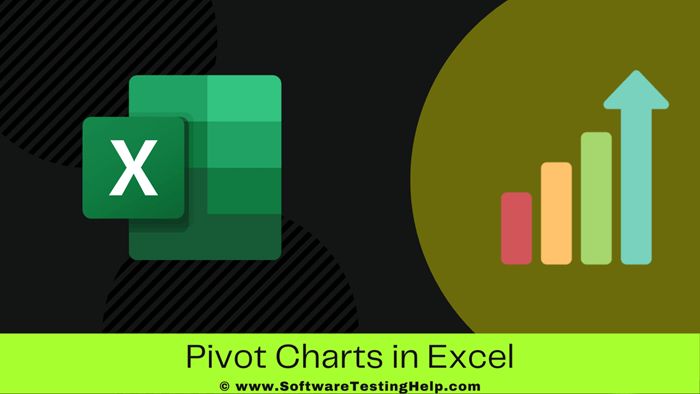
Tha clàr pivot ann an Excel na riochdachadh lèirsinneach den dàta. Bheir e dhut an dealbh mhòr den dàta amh agad. Leigidh e leat dàta a mhion-sgrùdadh a’ cleachdadh diofar sheòrsaichean ghrafaichean agus chruthan. Thathas den bheachd gur e seo an clàr as fheàrr ann an taisbeanadh gnìomhachais anns a bheil dàta mòr.
Pivot Chart vs Table
Pivot Table a’ toirt dhuinn dòigh air geàrr-chunntas a dhèanamh air dàta mòr ann an matrix coltach ri cliath. Faodaidh tu na raointean a tha thu airson a chleachdadh sa chlàr a thaghadh airson sreathan agus colbhan. Tha an clàr pivot a’ toirt dhuinn riochdachadh grafaigeach den chlàr pivot. Faodaidh tu taghadh a dhèanamh eadar iomadh dreach agus seòrsa de chairtean.
Tha a’ chairt seo cuideachd a’ toirt geàrr-chunntas air an dàta. Faodaidh tu a chruthachadhfèin-obrachail.
Mus atharraich thu sreath/colbh
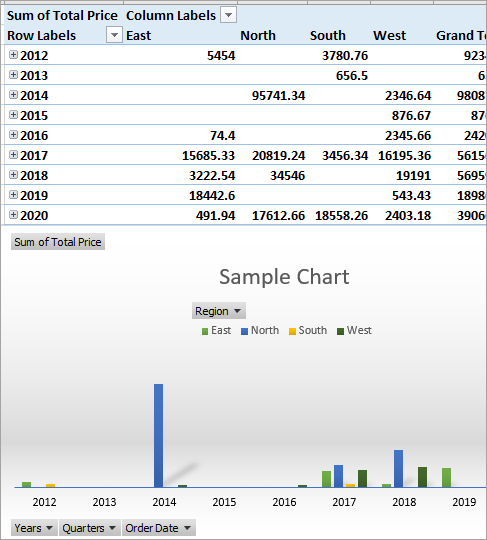
An dèidh atharrachadh sreath/colbh
0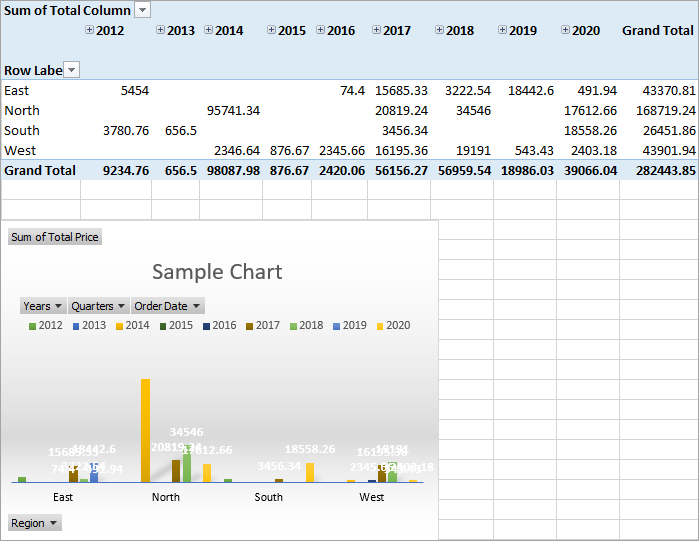
Tagh Dàta: A dh’ aindeoin gu bheil thu air tòrr ùine a chuir seachad a’ cruth clàr pivot a rèir inbhean a’ chompanaidh agad agus gum bu chòir do chlàran uile a bhith san aon chruth. An uairsin thig an roghainn seo gu feum. Chan urrainn dhut lethbhreac dìreach a dhèanamh den chlàr pivot agus an stòr dàta atharrachadh. Tha ceum no dhà ri dhèanamh.
#1) Tagh a' chlàr pivot a tha thu ag iarraidh agus dèan lethbhreac dhen raon clàir.
#2) Fosgail leabhar-obrach ùr. Faidhle -> Leabhar-obrach ùr
#3) Cuir a-steach a’ chairt a chaidh a chopaigeadh. Mothaichidh tu anns a’ bhàr-chlàr gu bheil e ag ràdh Innealan Chart agus chan e Innealan PivotChart.
#4) A-nis tagh raon a’ Chart agus buail air an roghainn Cut.
#5) Rach dhan leabhar-obrach far a bheil thu airson a' chairt seo a chleachdadh.
#6) An aire: Bu chòir clàr pivot a bhith agad mu thràth chruthachadh.
#7) Cuir a-steach a' chairt bho cheum 4.
#8) Rach gu Design an làthair fo Innealan Chart. Cliog air Tagh Dàta Tab.
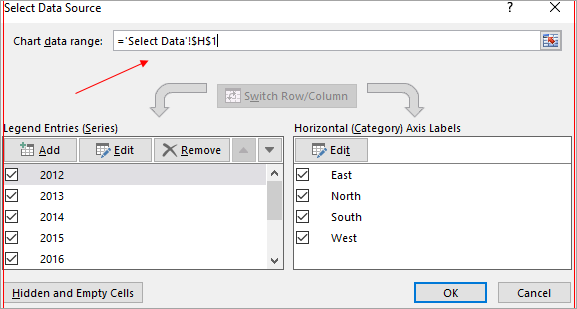
#9) Briog air ceal sam bith sa chlàr pivot.
Thèid Clàr Pivot a chruthachadh leis an dàta a tha an làthair sa chlàr pivot ùr, ach tha an cruth fhathast mar a bha e roimhe. 'S urrainn dhut an Ais agus an Uirsgeul atharrachadh mar a dh'fheumar airson a' chlàr ùr.
Tha a' chairt mar thoradh air a' chlàr ùr pivot ri fhaicinn gu h-ìosal.
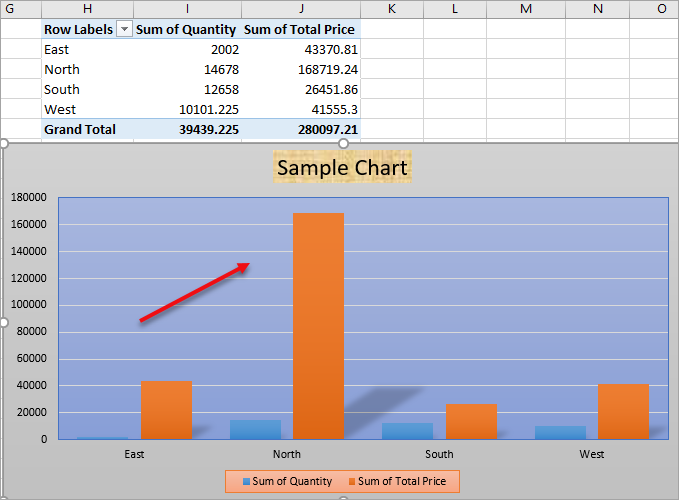
Atharraich an seòrsa cairt: 'S urrainn dhut atharrachadhan seòrsa clàr colbh bunaiteach dhan t-seòrsa a tha thu ag iarraidh mar a chithear gu h-ìosal.
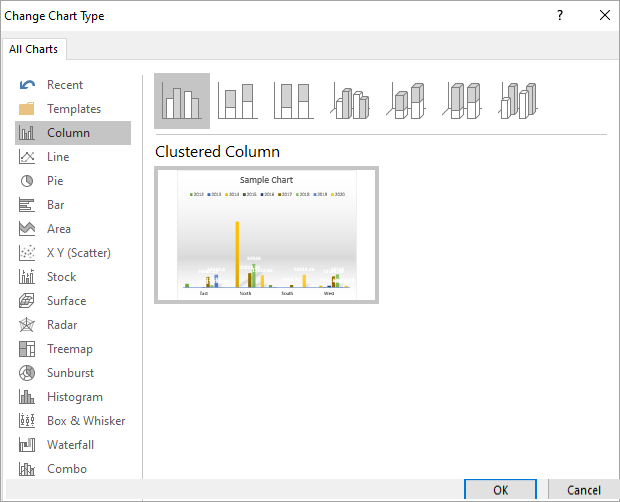
Ùraichidh a' chairt gu fèin-obrachail stèidhichte air an taghadh.
Cairt-pìoba
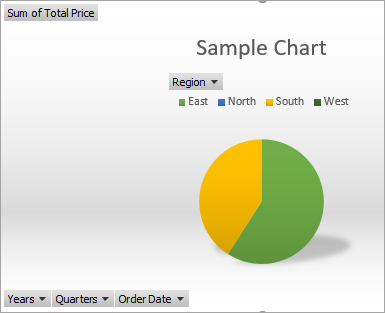
Cart Bàr
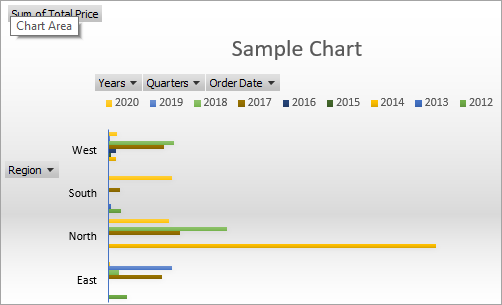
Cruth
Tha iad seo gu bunaiteach cleachdte ri fòrmatadh a dhèanamh air an teacsa a tha am broinn a' chlàir.
An taghadh gnàthaichte: Seallaidh seo na h-eileamaidean uile a tha sa chlàr agus 's urrainn dhut am fear anns a bheil thu airson an fòrmat atharrachadh a thaghadh stoidhle. Mar eisimpleir, Taghaidh sinn Tiotal a’ Chart agus atharraichidh sinn an stoidhle aige.
#1) Tagh Tiotal a’ Chart bhon chlàr tuiteam-sìos.
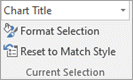
#2) Briog air Taghadh Cruth.
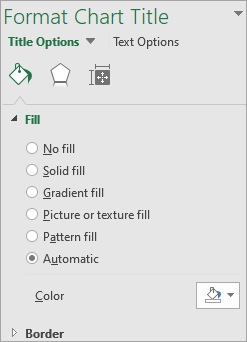
#3) Bidh tiotal na cairt cruth Fosgail air a' phana dheas.
#4) Tagh an dath, an stoidhle, a' chrìoch, msaa mar a thogras tu.
An dèidh beagan fòrmataidh bunaiteach, bidh Tiotal na Cairte seall mar gu h-ìosal.
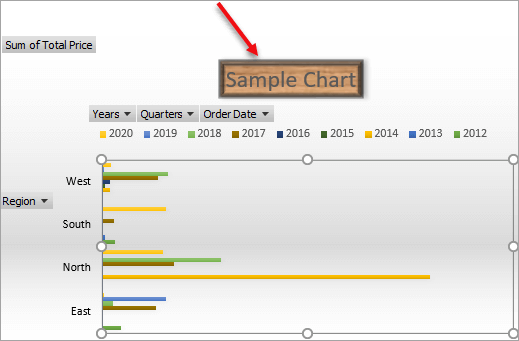
Ath-shuidhich an stoidhle co-ionnan: Ath-shuidhichidh seo na h-atharraichean gu lèir agus bheir e seachad an stoidhle bunaiteach.
Cuir a-steach cumaidhean: 'S urrainn dhut cumaidhean leithid loidhnichean, saighdean, agus cuideachd bogsa teacsa a chur a-steach airson mìneachadh nas fheàrr.
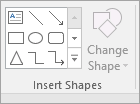
Stoidhle Cruth: Faodaidh tu diofar stoidhlichean a thaghadh airson an raon plota. Tagh an raon a tha thu airson an stoidhle atharrachadh is briog air an stoidhle.
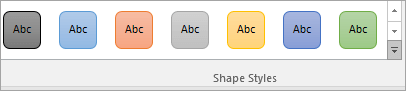
An dèidh dhut na stoidhlichean a chur an sàs sa chairt air fad, chithear an Colbh agus na Sreathan gu h-ìosal.
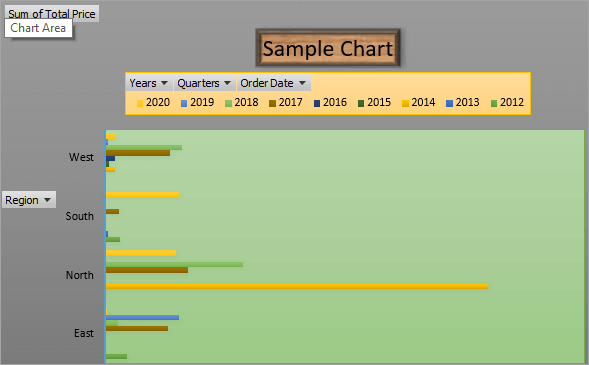
Cuir air dòigh: Ma tha grunn chlàran pivot ann agus gu bheil iad a’ dol thairis airchèile air na roghainnean seo.
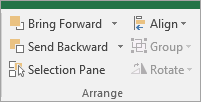
Thoir air adhart
- Tagh a’ chairt a tha thu airson a thoirt air beulaibh.39
- Briog air an roghainn ‘Bring Forward’ gus a’ chairt a thoirt aon cheum air adhart.
Thoir air Aghaidh: Bheir an roghainn seo do chairt os cionn nan clàran eile gu lèir.
Send Backward
- Tagh a’ chairt a tha thu airson a chur air ais.
- Cliog air an roghainn cuir air ais gus a’ chairt aon ìre a chuir air ais.
Cuir air ais: Chleachdar seo gus a' chairt a thagh thu a chur air ais gu na clàran eile gu lèir.
Pana Taghaidh
Faodaidh tu co-dhùnadh dè cho follaiseach sa tha a’ chairt a’ cleachdadh a’ phana taghaidh. Tha an duilleag seo a' sealltainn dhut a h-uile clàr agus sliseag a tha ri làimh agus 's urrainn dhut briogadh air ìomhaigh na sùla gus co-dhùnadh am bu chòir an nì shònraichte sin a bhith ri fhaicinn air an duilleag-obrach no nach bu chòir.
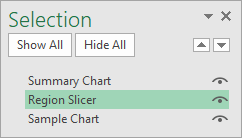
Meud: Bithear a’ cleachdadh seo gus àirde a’ chlàir pivot, leud, àirde sgèile, leud sgèile, msaa a ghnàthachadh. Q #1) Ciamar a chruthaicheas tu clàr pivot ann an Excel?
Freagair: Tha dà dhòigh air clàran pivot a chruthachadh.
#1) Cruthaich bho Stòr Dàta
- Tagh cealla sam bith sa chlàr stòr dàta.
- Rach gu Cuir a-steach -> Cairt Pivot
- Tagh an raon.
Cruthaichidh seo clàr pivot bàn agus clàr pivot.
#2) Cruthaich o PivotTable
Ma tha pivot agad mu thràthclàr:
- Tagh cealla sam bith sa chlàr Pivot.
- Rach gu Cuir a-steach -> Clàr pivot
- Bheir e dhut liosta de na clàran a tha rim faighinn, tagh a’ chairt a tha thu ag iarraidh.
Cruthaichidh seo a’ chairt le dàta a bhuineas don chlàr pivot.3
Q #2) Carson a chleachdas sinn clàr pivot ann an Excel?
Freagra:
Tha mòran ann buannachdan a bhith a’ cleachdadh chlàran pivot:
- Tha e a’ toirt dòigh èifeachdach is furasta air dàta a riochdachadh ann an dòigh ghrafaigeach.
- Is urrainn dhut geàrr-chunntas a dhèanamh air dàta gu furasta le bhith a’ slaodadh nan raointean a tha thu ag iarraidh gu gin de na 4 earrannan sa chlàr a tha rim faighinn.
- A’ toirt seachad dòigh èifeachdach air dàta amh atharrachadh gu cruth eagraichte le bhith gan làimhseachadh le sìoladh furasta, co-thaobhadh, gnàthachadh, àireamhachadh, msaa.
Freagair: 'S urrainn dhut a' chairt a chruth a' cleachdadh diofar roghainnean a tha an làthair fon chlàr pivot Innealan. Bheir e roghainnean dhut airson raointean ùra a chur ris, dath atharrachadh, cruth-clò, cùl-raon, msaa, gus am bi do chairt a’ coimhead nas eadar-ghnìomhach agus nas taisbeanaiche. Cliog an àite sam bith air a' chlàr pivot gus an roinn Innealan fhosgladh.
Q #4) Am faod mi sliseag a chur ri Pivot Charts?
Freagair: Faodaidh, faodar sliseagan agus loidhnichean-tìm a chur ris na clàran pivot. Cuidichidh seo sinn gus an dà chuid a’ chairt agus an clàr pivot co-cheangailte a shìoladh aig an aon àm.
- Briog air a’ chairt pivot.
- Rach dhan Analyze tab-> Insert Slicer .
- San raon deasbaireachd Tagh, tha thu airson na slisnearan a chruthachadh.
- Briog OK
'S urrainn dhut an uairsin ceangal Criathrag a chur ris ceangail aon sliseag ri ioma-chlàir.
Co-dhùnadh
San oideachadh seo, dh’ ionnsaich sinn mu chlàran pivot Excel. Tha e na riochdachadh lèirsinneach de chlàr pivot no stòr dàta. Bidh e gar cuideachadh gus an dàta geàrr-chunntais fhaicinn ann an cruth grafaigeach le diofar sheòrsaichean chairtean.
Tha iomadh roghainn ri fhaighinn gus clàran a shìoladh, a chruth, a ghnàthachadh agus diofar chruthan a chur ris mar a thogras tu. Tha clàr pivot ann an Excel feumail nuair a thathar a’ dèiligeadh ri tòrr dàta. Tha e glè fheumail rè taisbeanadh gnìomhachais le sìoladh aon-bhriog, sìoladh ùineail, àireamhachadh gnàthaichte, msaa.
an dà chuid clàr pivot agus clàr airson stòr dàta agus làimhsich iad aig an aon àm. Tha sin a' ciallachadh gum bi na h-atharraichean a chaidh a dhèanamh sa chlàr pivot a' nochdadh sa chairt agus a chaochladh.Stòr dàta
Gu h-ìosal tha sampall an stòr-dàta a thèid a chleachdadh ann an an oideachadh seo. Cliog air a’ cheangal gus an Sample_Data Pivot Chart a luchdachadh sìos
| ID Òrdugh | Ceann-latha an òrduigh | Ainm Bathar | Sgìre | Cathair | Meud | Prìs Iomlan |
|---|---|---|---|---|---|---|
| 1 | 03-01-2020 | 15>Plain BriosgaideanTuath | New York | 33 | 444.66 | |
| 2 | 04-02-2012 | Sugar Cookies | Deas | Lima | 432 | 346.33 |
| 3 | 05-04-2018 | Wafers | An Ear | Boston | 33 | 32.54 |
| 4 | 06-05-2019 | Seoclaid | An Iar | Talamh daraich | 245 | 543.43 |
| 5 | 07-07-2020 | Reòiteag | Tuath | Chicago | 324 | 223.56 |
| 7 | 09-09-2020 | Plain Cookies | An Ear | Washington | 32 | 34.4 |
| 8 | 10-11-2020 | SiùcarBriosgaidean | An Iar | Seattle | 12 | 56.54 |
| 9 | 11- 12-2017 | Wafers | Tuath | Toronto | 323 | 878.54 |
| 10 | 12-14-2020 | Seoclaid | Deas | Lima | 232 | 864.74 |
| 11 | 01-15-2020 | Uachdar-reòite | An Ear | Boston | 445 | 457.54 |
| 13 | 03-18-2018 | Briosgaidean salainn | Tuath | New York | 5454 | 34546 |
| 14 | 04-18-2017 | Càise Briosgaidean | Deas | Lima | 5653 | 3456.34 |
| 15 | 05- 19-2016 | Briosgaidean salainn | An Ear | Washington | 4 | 74.4 |
| 16 | 06-20-2015 | Càise Briosgaidean | An Iar | Talamh daraich | 545 | 876.67 |
Cruthaich Cairt Pivot
Tha 2 dhòigh air clàr pivot a dhèanamh ann an Excel.
#1) Cruthaich bho Stòr an Dàta
'S urrainn dhuinn cairt a chruthachadh gu dìreach on duilleag-dàta gun chlàr pivot.
Gus seo a choileanadh lean na ceumannan gu h-ìosal.
#1) Tagh cealla sam bith sa chlàr.
#2) Rach gu Cuir a-steach -> Clàr Pivot
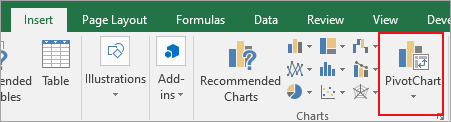
#3) Faodaidh tu taghadh duilleag ùr a chruthachadh no iomradh a thoirt air an raon bùird a tha thu airson a’ chairt a chuir fo An-dràsta Duilleag-obrach.
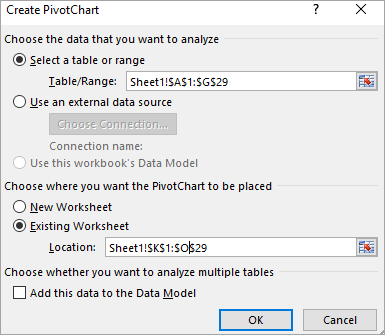
#4) Briog OK
Cruthaichidh seo clàr pivot bàn agus am pivot co-cheangailte risclàr. Faodaidh tu na raointean a tha thu ag iarraidh a chur ris gus aithisg agus cairt a ghineadh.
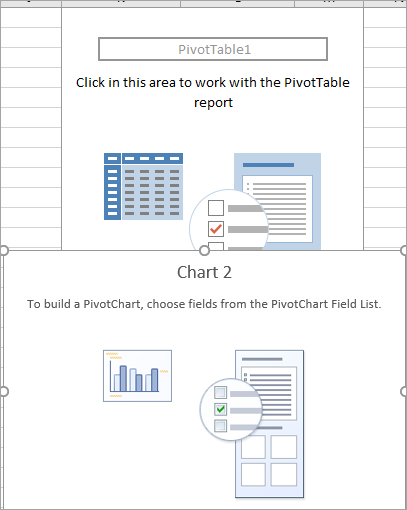
#2) Cruthaich o PivotTable
Ma tha thu air clàr pivot a chruthachadh mu thràth, bidh thu Faodaidh tu an aon rud a chleachdadh gus clàr pivot a chruthachadh. Tha sinn air sampall PivotTable a chruthachadh mar a chithear gu h-ìosal.
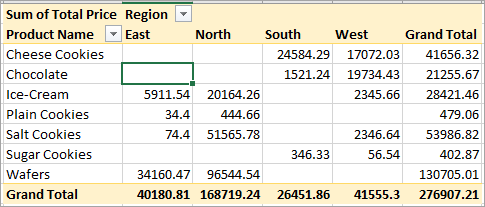
Gus cairt a chruthachadh.
#1) Tagh cealla sam bith ann am PivotTable .
#2) Rach gu Cuir a-steach-> Clàr pivot
#3) Bheir e dhut liosta de na clàran a tha rim faighinn, tagh a’ chairt a tha thu ag iarraidh.
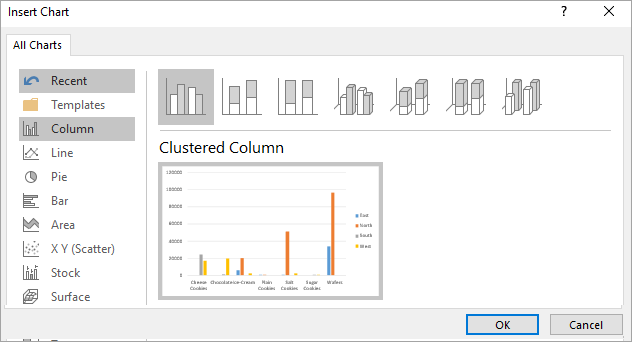
#4) Briog ceart gu leòr.
Ginidh seo cairt le dàta a chaidh a thoirt on chlàr pivot. Tha an eisimpleir clàr pivot ri fhaicinn gu h-ìosal.
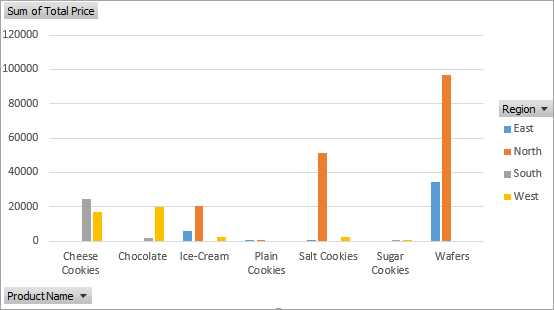
An aire: No faodaidh tu an iuchair ath-ghoirid F11 a chleachdadh. Cliog air a' chlàr pivot agus brùth F11 air a' mheur-chlàr.
Gnàthaich a' Chart
'S urrainn dhut a' chairt a ghnàthachadh leis an ìomhaigheag + agus peant a tha an làthair air taobh deas a' chlàir.
+ Putan - Cuidichidh e thu le cuir ris no thoir air falbh eileamaidean cairt leithid tiotalan, loidhnichean-clèithe, uirsgeulan, is eile agus co-dhùnadh dè an suidheachadh a th’ aca.
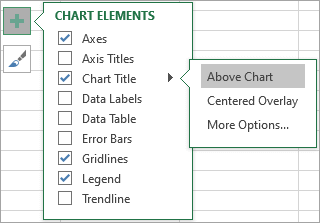
’S urrainn dhut tiotal an cairt, thoir iomradh air tiotalan Axis, msaa. Tha sinn air tiotal na cairt agus tiotal na h-axis a chuir ris mar eisimpleir. a' briogadh air ìomhaigh a' bhruis-pheantaidh.
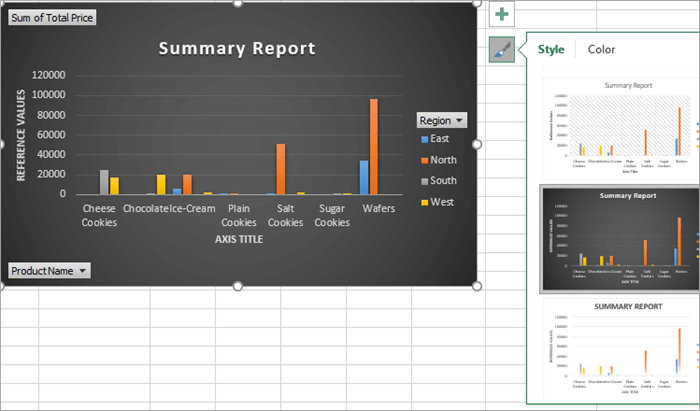
'S urrainn dhut cuideachd dath a' chlàir atharrachadh mar a thogras tu o roinn nan dath.
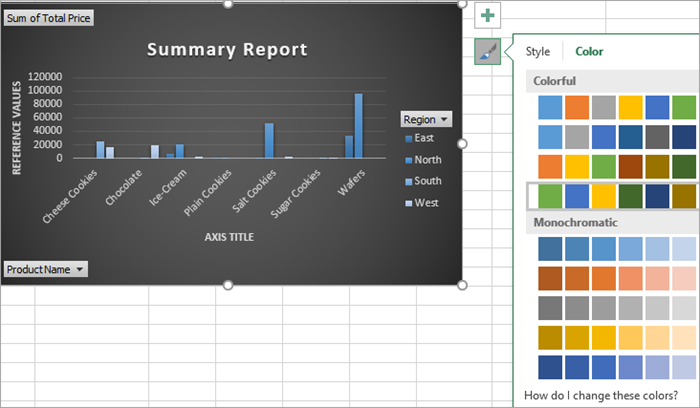
Cairtean air am moladh
Tha Excel a’ toirt dhuinn clàran Pivot a tha air am moladh a leigeas leinn taghadh gu sgiobalta an seòrsa PivotChart a choinnicheas ri na riatanasan gnìomhachais agad.
#1) Tagh an clàr stòr dàta.
#2) Rach gu Cuir a-steach -> Clàran a thathar a’ moladh .

#3) Briog air na Clàran a thathar a’ moladh.
#4) Cliog air a’ chairt a tha a dhìth ort.
#5) Briog OK
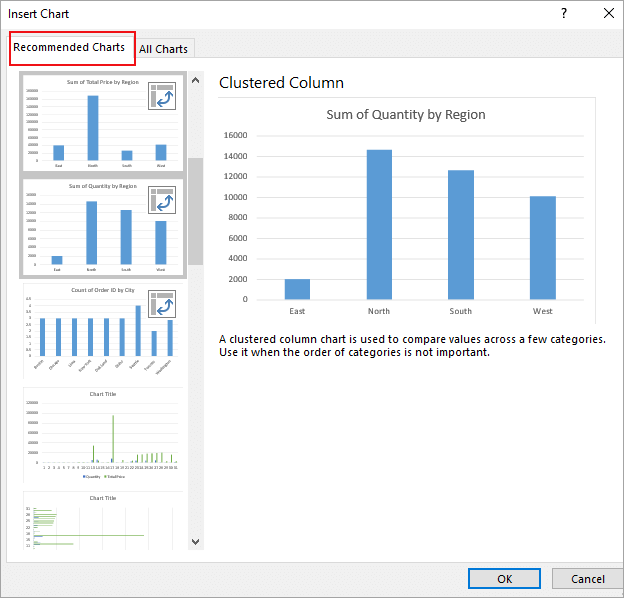
Thèid an clàr pivot agus a’ chairt a chruthachadh ann an a duilleag ùr agus 's urrainn dhut an gnàthachadh a-rithist mar a dh' fheumar.
Raointean Pivot Chart
Tha 4 raointean ann mar a chithear gu h-ìosal.
1. Sìoltachain: Bheir raointean fo seo an comas dhuinn sìoltachain aithisg a chur ris.
2. Sgeulachdan (Sreath) : Tha raointean fon seo a’ riochdachadh bannan-cinn a’ cholbh sa chlàr pivot.
3. Ais (Roinn-roinnean): Tha seo a’ riochdachadh nan sreathan sa chlàr Pivot. Tha na raointean seo rim faicinn san Axis Bar air a’ chairt.
4. Luachan: Air a chleachdadh gus na luachan àireamhach geàrr-chunntas a shealltainn.
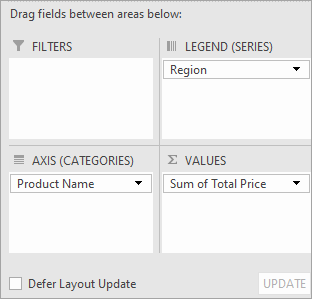
Innealan Clàr Pivot
Mion-sgrùdadh: Tha diofar roghainnean rim faighinn gus a’ chairt a dhèanamh nas fhasa a chleachdadh.

Ainm na Cairte: Seo ainm a’ chlàir. Tha e air a chleachdadh ann a bhith a’ sgrìobhadh còd VBA agus tha e cuideachd anns a’ phana taghaidh. Tha e ri fhaighinn ann an Excel 2010 agus nas fhaide air adhart.
Roghainnean: PivotTable Options bogsa-deasbaid ri fhaicinn far an urrainn dhut Layout & Cruth, suidhich gus an àireamh iomlan a shealltainn/falach, suidheachadh roghainnean seòrsachaidh,roghainnean taisbeanaidh, msaa.
Raoin Gnìomhach: 'S urrainn dhut ainm a' cholbh air a' chlàr atharrachadh. Mar eisimpleir , Grand Total gu Suim Dheireannach, msaa, agus thèid an aon rud ùrachadh sa Chlàr agus sa Chart.
Leudaich Raon: Thèid seo a chleachdadh gu fèin-obrachail leudaich a h-uile luach.
Ma tha iomadh raon agad mar Bliadhnaichean, Ceathramh, agus Ceann-latha, an àite leudachadh leotha fhèin, 's urrainn dhut briogadh air an Raon Leudachaidh.
Leasaich an Raon: Tha seo mu choinneamh an Raon Leudachaidh. Tuitidh seo às na raointean leudaichte agus nochdaidh e clàr teann.
Leudaich Eisimpleir
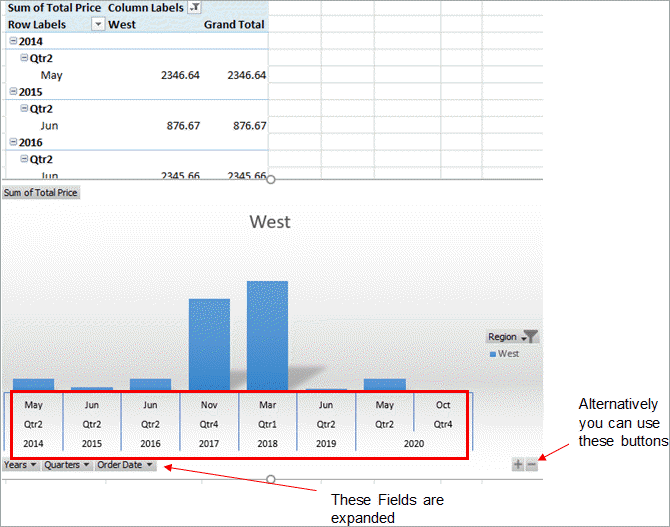
Lùghdaich an eisimpleir
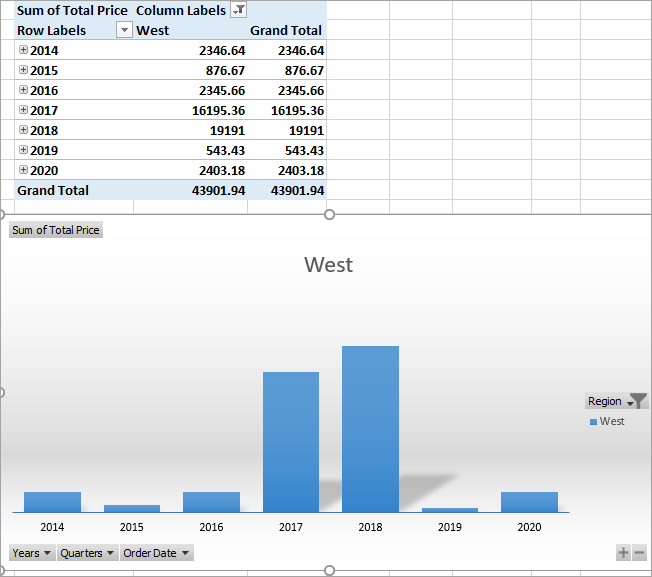
Nòta: Osbarr nach eil agad ach aon raon ann an Rows, an uairsin le bhith a’ cliogadh air an raon leudachaidh, bheir thu seachad còmhradh leis na raointean gu lèir agus is urrainn dhut tagh an raon a tha thu ag iarraidh. Thèid an raon taghte a chur ris an roinn Rows agus thèid a’ Chart ùrachadh gu fèin-obrachail.
Cuir a-steach Slicer
Is urrainn dhut sliseag a chuir a-steach don chairt dìreach mar a’ phivot clàr.
Gus an slisnear fhighe a-steach le cairt lean na ceumannan gu h-ìosal.
- Briog air a’ chairt pivot.
- Rach dhan chlàr. Dèan sgrùdadh air tab -> Insert Slicer .
- San raon deasbaid Tagh raointean, feumaidh tu na slisnearan a chruthachadh.
- Briog air OK
Cuiridh seo a-steach am bogsa slisnear mar a chithear gu h-ìosal. Tha sinn air faicinn mar a chleachdas tu sliseagan anns an oideachadh a rinn sinn roimhe.
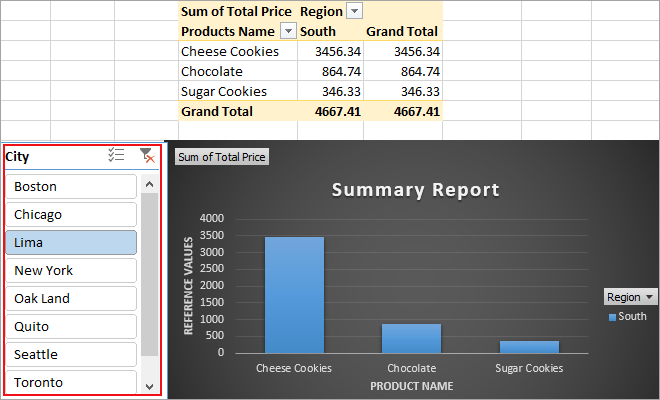
Cuir a-steach Loidhne-tìm
Thuis urrainn dhut Loidhne-tìm a chuir a-steach don chairt dìreach mar chlàr pivot.
Gus Loidhne-tìm a cheangal ris a’ chairt lean na ceumannan gu h-ìosal.
- Briog air a’ chairt pivot .
- Rach dhan taba Analyze -> Insert Timeline.
- Tagh an raon Ceann-latha a tha a dhìth.
- Briog OK
Cuiridh seo a-steach an loidhne-tìm mar a chithear gu h-ìosal. Chunnaic sinn mar a chleachdas sinn an loidhne-tìm anns an oideachadh a rinn sinn roimhe.
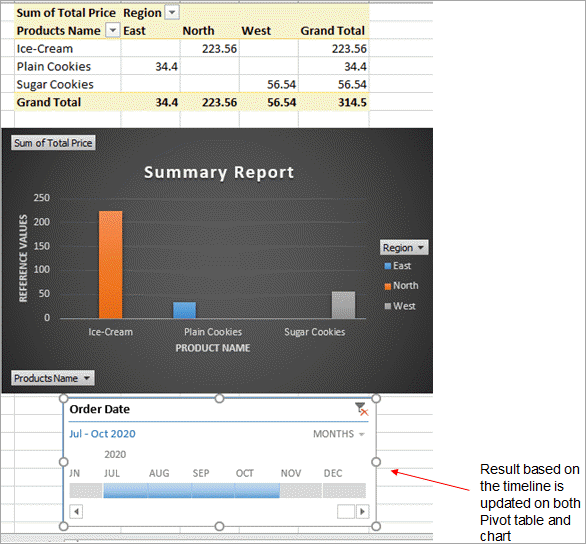
Tha an toradh stèidhichte air an loidhne-tìm air ùrachadh an dà chuid air a’ chlàr Pivot agus air a’ chairt.
Ceangal sìoltachain
Is urrainn dhut an sliseag no an loidhne-tìm a cheangal ri ioma-chlàir pivot. Mar eisimpleir, tha sinn air 2 chlàr Pivot agus 1 Slicer a chruthachadh. Cuiridh tu an slisnear air an dà chairt.
- Briog air a' chairt pivot ris nach eil an sliseag co-cheangailte an-dràsta.
- Rach gu Anailis -> Ceangal Filter
- Tagh an Slicer a tha thu airson ceangal a dhèanamh.
- Briog air OK
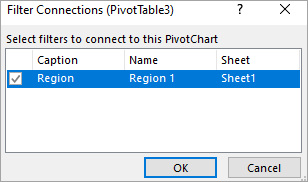
A-nis is urrainn dhut an dà chuid a làimhseachadh clàran le sliseag singilte.
Cunntasan
Ma tha thu airson foirmlean gnàthaichte sam bith a chur ris, faodaidh tu sin a dhèanamh leis an raon àireamhachaidh.
Eisimpleir:
#1) Tagh a' chairt Pivot a tha thu airson na foirmlean gnàthaichte a chur ris.
#2) Rach gu Anailis -> Raointean ->Nithean -> Suidhich
#3) Tagh Raointean àireamhaichte.
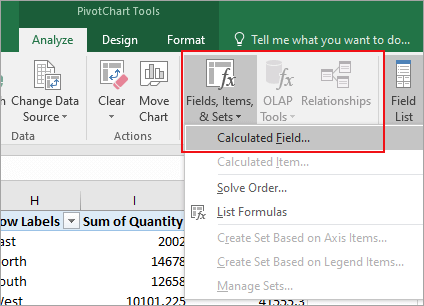
#4) San Ainm , cuir a-steach an t-ainm a tha thu ag iarraidh.
#5) Ann am Formula, Cuir do chleachdadh risfoirmle. Ma tha thu a' toirt seachad lasachadh 10% air an t-suim iomlan, faodaidh tu foirmle a chur ris mar a chithear gu h-ìosal.
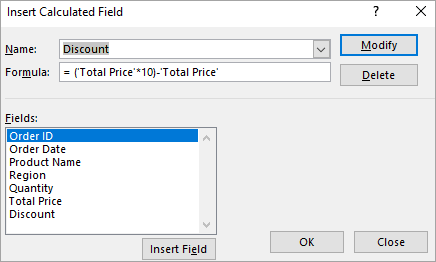
#6) An clàr pivot , raointean pivot, agus thèid a’ chairt ùrachadh a rèir sin.
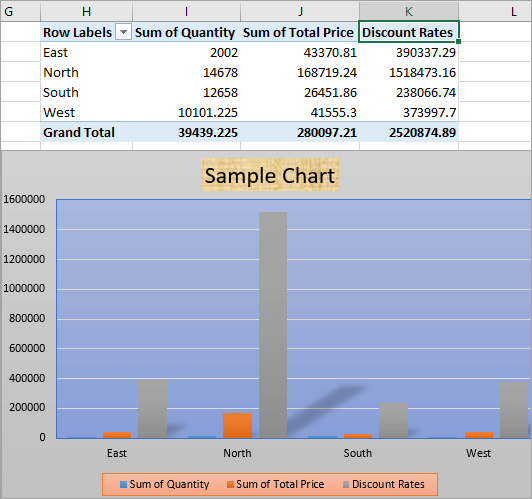
Ùraich
Nuair a dh’atharraicheas tu na luachan san stòr dàta, cliog àite sam bith air a’ chlàr pivot agus Dèan briogadh deas agus tagh Ùraich no rach gu Mion-sgrùdadh -> Ùraich. Ùraichidh ùrachadh clàr pivot a’ chairt cuideachd.
Atharraich Stòr Dàta
Nuair a chuireas tu barrachd shreathan ris an stòr dàta, cha ghabh a’ chairt na sreathan a bharrachd , a chionn 's gu bheil sinn air an raon a mhìneachadh fhad 's a bha sinn a' cruthachadh a' chlàir.
Gus na sreathan ùra a ghabhail a-steach:
- Briog an àite sam bith air a' Chairt Pivot.
- Rach gu Dèan mion-sgrùdadh -> Atharraich Stòr Dàta
- Atharraich PivotTable Data Source Nochdaidh còmhradh agus faodaidh tu a dhol a-steach don raon dàta ùr.
- Briog air OK
Dèan cinnteach gun dèan thu sin na ceumannan gu h-àrd airson a h-uile clàr fa leth.
Clear
Le bhith a’ cleachdadh Clear, ’s urrainn dhut a’ Chairt Pivot gu lèir a ghlanadh. 'S e Cairt agus Clàr falamh a bhios ann.
- Briog air a' Chart Pivot
- Mion-sgrùdadh -> Soilleir -> Glan na h-Uile
'S urrainn dhut na criathragan uile a chaidh an cur an sàs a ghlanadh cuideachd le Anailis -> Glan-> Glan sìoltachain
Gluais Cairt
Às deidh dhut clàr a chruthachadh, ’s urrainn dhut a ghluasad chun àite a tha thu ag iarraidh.
Lean an gu h-ìosal:
> 38> Cliog air a’ phivotcairt.-
- Duilleag Ùr: Bidh an duilleag thèid a chruthachadh gu fèin-obrachail agus thèid a' chairt a thaisbeanadh.
- Rud a-steach: 'S urrainn dhut taghadh am measg nan duilleagan a tha rim faighinn agus thèid a' chairt a ghluasad dhan duilleag a thagh thu.
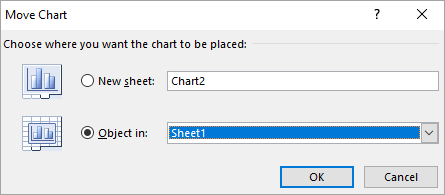
Liosta raoin: ’S urrainn dhut am pana PivotChart Fields a shealltainn/fhalach.
Putan raoin: Faodaidh tu an Raon Uirsgeul, Raon Axis, Raon Luach, Criathrag Aithris, msaa a shealltainn / fhalach air a’ chairt.

Dealbhadh
Tha grunn roghainnean ann airson a’ chairt a dhealbhadh fon taba seo.
Cuir ris Element Chart: Bheir seo dhuinn na h-aon roghainnean ’s a fhuair sinn nuair a bhriog sinn air a’ phutan + ri taobh an clàr pivot. Bidh iad gar cuideachadh gus eileamaidean a chur ris a’ chairt leithid tiotal, bàrd mhearachdan, is msaa. an cruth ro-mhìnichte a tha ri fhaighinn. Mar eisimpleir, tha sinn air cruth na Roinne a ghluasad chun a’ Mhullaich an àite an taobh cheart.
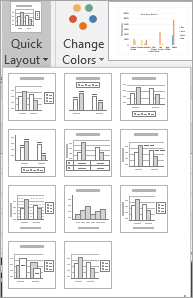
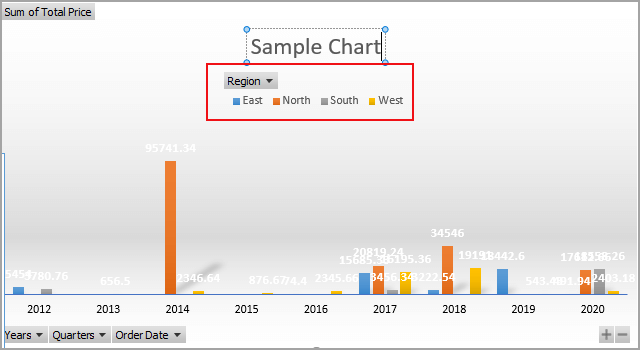
Atharraich dathan: Tagh na dathan eadar-dhealaichte airson a’ chlàir agad.
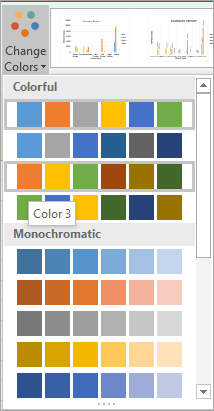
Stoidhle na Cairte: Tagh an stoidhle airson a’ chlàir agad o na clàran seo a tha rim faighinn.

Switch Row/Column: 'S urrainn dhut Rows and Colbhan atharrachadh gu furasta le dìreach aon bhriogadh agus thèid an clàr pivot agus a' chairt ùrachadh